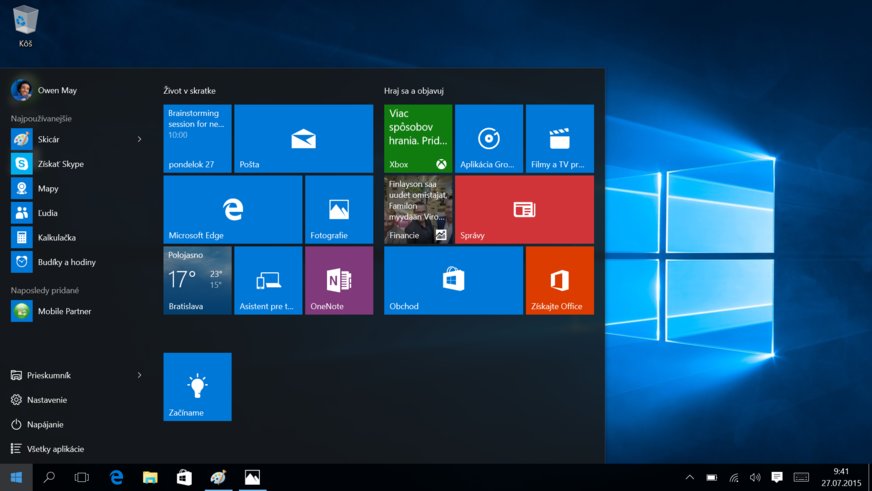
Windows 10 – finálna verzia
Ešte pred komerčným uvedením sme mali možnosť otestovať finálnu slovenskú verziu Windows 10. Keďže u nás je Windows majoritný klientsky operačný systém, testovali sme veľmi dôsledne.
Ponuka Štart
Novinky
Najskôr stručne predstavíme najvýznamnejšie novinky operačného systému Windows 10. Niektorým, ako napríklad prehliadaču Edge, sme sa už venovali počas testovania v rámci programu Windows Insider.
Cortana - osobná digitálna asistentka, ktorú si už obľúbili používatelia platformy Windows Phone, pomáha zjednodušiť a zefektívniť každodenné úlohy. Cortana je v súčasnosti k dispozícii len v niektorých krajinách.
Microsoft Edge - webový prehliadač novej generácie, ktorý vám umožní jednoduché a intuitívne surfovanie, čítanie a zdieľanie internetového obsahu. Umožňuje robiť si poznámky priamo na webové stránky vrátane možnosti písania nielen pomocou klávesnice, ale na zariadeniach, ktoré to podporujú, aj elektronickým perom či voľnou rukou. Stránky s poznámkami môžete následne zdieľať e-mailom, cez sociálne siete alebo prostredníctvom aplikácie OneNote. V novom režime na čítanie sa on-line články zobrazujú prehľadnejšie usporiadané a bez rušivých prvkov, čo vám umožní sústrediť sa na ich primárny obsah. Články môžete ukladať vo formáte PDF a triediť, aby ste sa k nim mohli kedykoľvek vrátiť aj bez internetového pripojenia. Výsledná podoba stránky v tomto režime bude synchronizovaná vo všetkých vašich zariadeniach s Windows 10.
Zlepšený Prieskumník - zložka Rýchly prístup poskytuje najrýchlejší prístup k súborom, ktoré často používate. V časti Naposledy použité súbory nájdete dokumenty, na ktorých ste naposledy pracovali, a môžete si sem pripnúť priečinky, ktoré chcete mať poruke. Aby sa priečinok zobrazoval na paneli Rýchly prístup, pridržte priečinok stlačený alebo naň kliknite pravým tlačidlom a potom vyberte položku Pripnúť na panel Rýchly prístup. Pripnuté priečinky sú označené ikonou špendlíka, preto ich od ostatných ľahko rozoznáte.
InstantGo - ak máte zariadenie, ktoré podporuje túto funkciu, nabehne na ňom Windows 10 prakticky okamžite.
Aktualizované aplikácie
Aplikácie, ktoré sú súčasťou operačného systému, ako sú Fotky, Ľudia, Hudba, Mapy, Pošta a Kalendár, vo Windows 10 vyzerajú a fungujú, respektíve budú po dostupnosti Windows 10 Mobile, na všetkých vašich zariadeniach rovnako. Všetky aplikácie sú redizajnované, výrazne zlepšené. Napríklad v aplikácii Pošta máte k dispozícii vstavané funkcie Wordu na vkladanie tabuliek, pridávanie obrázkov a používanie odrážkových zoznamov a farieb. Nové dotykové gestá umožňujú lepšie spravovať doručenú poštu a s novým navigačným panelom je prepínanie medzi e-mailmi a kalendárom a dokončovanie úloh maximálne pohodlné. Aplikácia Fotografie vyberá z vašich záberov tie najlepšie a chronologicky ich triedi. Vyhľadá problémy s červenými očami, farbami, osvetlením, dokonca aj s krajinkou nakrivo a na pozadí vykoná zlepšenia. Vaše originály zostanú vždy uložené, takže si môžete pozrieť zmeny a tie, ktoré sa vám nebudú páčiť, môžete pokojne odstrániť.
Zlepšená aplikácia Mapy obsahuje množstvo nových funkcií a možnosti vyhľadávania trás. Môžete zobraziť klasickú mapu alebo mapové údaje kombinované s leteckými snímkami. K dispozícii sú aj tlačidlá na otáčanie, nakláňanie alebo približovanie a vzdialenie. Aplikácia Mapy vám umožní vyhľadať čokoľvek, napr. adresu, podnik, orientačný bod alebo mesto, a získať o nich zaujímavé informácie z internetu Wikipédie, recenzie alebo otváracie hodiny.
Na správu a prehrávanie multimédií sú do Windows 10 integrované aplikácie Groove Hudba a Filmy a televízne programy. Mimochodom, vrátila sa aj populárna hra Solitér, samozrejme, v novej podobe, optimalizovanej na dotykové ovládanie.
Dva pohľady na nový operačný systém
Prechod na Windows 8 a následne na inovovanú verziu 8.1 ani zďaleka nebol masovou záležitosťou, takže v súčasnosti, keď je dostupný upgrade na Windows 10, sú pred túto voľbu postavené dve skupiny migrujúcich používateľov. Prvá skupina má na svojich počítačoch, prípadne tabletoch nainštalovaný Windows 8.1. Druhá skupina stále používa veľmi populárny Windows 7 alebo dokonca v súčasnosti už nepodporovaný Windows XP. Migrantov na Windows 10 môžeme podľa iného kritéria rozdeliť na majiteľov klasických PC a notebookov, ktorí pracujú prevažne alebo stále v desktopovom móde, a majiteľov zariadení s dotykovým displejom, ktorí používali aj niektoré aplikácie Modern UI. Používatelia Windows 7 zvyknutí na desktopový mód budú od Windows 10 očakávať predovšetkým zlepšenia v tomto režime. Postupne si budú zvykať na to, že ponuka Štart umožňuje pripínať aj dynamické dlaždice, a budú si zvykať aj na nové univerzálne aplikácie.
Pre používateľov Windows 8.1 bude ponuka Štart modifikáciou dôverne známej domovskej obrazovky. Majitelia zariadení s dotykovým displejov, predovšetkým tabletov s menšími uhlopriečkami, budú využívať režim tabletu, v ktorom je ponuka Štart roztiahnutá na celú plochu obrazovky. Majitelia notebookov, tabletov či zariadení typu 2 v 1 s väčším dotykovým displejom si môžu zvoliť mód, ktorý im viac vyhovuje. Zariadenia, ktoré umožňujú detekciu aktuálneho módu, napríklad preklopenie displeja o 360 stupňov, takže z notebooku sa de facto stane tablet, alebo zariadenia schopné indikovať odpojenie klávesnice, typický príklad je Microsoft Surface 3, umožňujú automatické zapínanie a vypínanie tabletového režimu. Ak nastane situácia na prepnutie režimu, operačný systém sa na to implicitne používateľa najskôr opýta.
Jedna platforma, jedna používateľská skúsenosť
Microsoftu sa v tomto ohľade podarilo predbehnúť konkurenciu. Napríklad Apple má dve rodiny operačných systémov iOS pre mobilné zariadenia a Mac OS pre počítače a notebooky. Microsoft má len Windows 10. Z mainstreamových zariadení môžete Windows 10 spustiť na mobilných telefónoch, tabletoch, PC, hernej konzole XBox One či zariadení Surface Hub s veľkoplošnou obrazovkou. Okrem týchto zariadení pre bežných domácich a podnikových používateľov budú k dispozícii aj verzie pre mikrokontroléry v rámci internetu vecí a holografické okuliare Microsoft HoloLens. Aby sme boli úplne presní, konkurenciu Microsoft predbehne až vtedy, keď bude Windows 10 komerčne dostupný aj pre mobilné telefóny. Ak používate Windows 10 na viacerých zariadeniach, oceníte tesnú integráciu s cloudovým úložným priestorom OneDrive.
Možnosť behu Windows 10 na rôznych typoch zariadení však neznamená, že spustíte napríklad desktopovú aplikáciu na telefóne. Na všetkých podporovaných typoch zariadení bude možné spúšťať len nový typ univerzálnych aplikácií vyvíjaných alebo portovaných pre Windows 10. V originálnej terminológii sa nazývajú aplikácie UWP (Universal Windows Platform). Aj pri týchto aplikáciách budú môcť ich vývojári obmedziť fungovanie len na niektoré produktové rodiny. Asi by nemalo zmysel spúšťať aplikáciu, ktorá potrebuje naraz zobraziť veľké množstvo údajov, na mobilnom telefóne.
Ekosystém aplikácií
Jeden z najdôležitejších predpokladov obľúbenosti a s tým spojeného masívneho rozšírenia operačného systému sú aplikácie. Veľa užitočných aplikácií je predinštalovaných. Najviac budete pravdepodobne využívať aplikácie Fotografie, Kalendár, Pošta, OneNote, Počasie a aplikácie na prehrávanie multimédií, ktoré predstavíme v samostatnej stati.
Hlavný zdroj aplikácií je aplikačný obchod. O aplikáciách máme pre vás jednu zlú a niekoľko dobrých správ. Zlá správa je tá, že na rozdiel od predchádzajúcich verzií vývojári dostali definíciu aplikačného rozhrania len tri mesiace pred komerčným uvedením na trh a finálnu verziu vývojárskych nástrojov dokonca zároveň s uvedením, takže aplikácií tretích strán pre Windows 10 bude spočiatku ako šafranu. Dobrá správa však je, že budú veľmi rýchlo pribúdať. Autori aplikácií pre Android a iOS totiž budú môcť jednoducho a rýchlo portovať svoje aplikácie na Windows 10. Ďalšia záruka dostupnosti kvalitných aplikácií je spätná kompatibilita aplikácií pre Windows 7 a 8 - či už desktopových, alebo v prípade Windows 8 a 8.1 aj aplikácií Modern UI.
Praktické skúsenosti
Na testovanie sme mali k dispozícii finálnu slovenskú verziu Windows 10 Home Edition. Testovali sme ju na konvertibilnom notebooku HP Spectre 360 s procesorom Intel Core-M a dotykovým displejom, ktorý sa dá preklopiť o 360 stupňov, a aj na tablete Microsoft Surface Pro 3 s odpojiteľnou klávesnicou Type Cover a procesorom Intel i5.
Na HP Spectre sme Windows 10 inštalovali akoby na nový počítač, teda vrátane formátovania disku. Na Surface bola predtým nainštalovaná verzia Insider Preview Windows 10. Keďže táto verzia bola anglická, slovenský Windows 10 neumožňoval ponechať aplikácie, iba súbory. V tomto ohľade prebehla inštalácia korektne, všetky súbory a dokumenty zostali zachované. Aplikácie, ktoré sme chceli aj naďalej používať, sme museli znovu nainštalovať. Pretože Windows 10 sme získali veľmi krátko pred dostupnosťou, bolo testovanie kratšie, no o to intenzívnejšie. Nábeh operačného systému bol o niečo rýchlejší ako pri Windows 8.1, výdrž na batériu sme pre krátkosť času nehodnotili, pretože obidva počítače sme používali veľmi intenzívne.
Pri dizajne bez ohľadu na to, či ide o hardvér alebo softvér, platí, že buď si ho obľúbite na prvý pohľad, alebo vás nechá chladnými, prípadne sa vám aspoň spočiatku nebude páčiť. S dizajnom je v prípade operačného systému úzko spojená filozofia používateľského rozhrania. Keďže sme migrovali z Windows 8.1, cítili sme sa vo Windows 10 ako ryba vo vode, azda s výnimkou niektorých gest na dotykovom displeji, navyše sme mali k dispozícii veľa funkcií, ktoré nám (a nielen nám) vo Windows 8.1 chýbali.
Všetky ovládacie prvky sú z hľadiska veľkosti optimalizované aj na dotykové ovládanie, hoci pri niektorých úkonoch budete pravdepodobne trochu bádať. Napríklad v Prieskumníku sa nám nepodarilo pohodlne vybrať a označiť viac súborov na skopírovanie alebo vymazanie. Netvrdíme, že sa to nedá, len sme na to dosiaľ neprišli. Dobrý pomocník pri osvojovaní si operačného systému bude aplikácia Začíname.
Ponuka Štart
Ponuka Štart, populárna medzi používateľmi starších verzií Windows, je späť v inovovanej podobe. Spája to najlepšie z klasickej ponuky tlačidla Štart vo Windows 7 a domovskej obrazovky s dynamickými dlaždicami vo Windows 8.1. Rovnako dobre sa ovláda pomocou dotyku alebo klasicky pomocou klávesnice a myši. Ponuku Štart si môžete flexibilne prispôsobiť presne podľa vašich predstáv. Môžete do nej pripnúť svoje obľúbené aplikácie a obsah a vhodne usporiadať dynamické dlaždice a ikony do skupín. V desktopovom móde môžete zmeniť aj veľkosť okna ponuky Štart. Okrem dlaždíc aplikácií môžete vytvárať aj takzvané prezentačné dlaždice, ktoré poskytujú rýchly prístup k obsahu. Napríklad si takto môžete pripnúť obľúbený album z aplikácie Hudba, prípadne knihu z aplikácie Kindle a môžete v jej čítaní kedykoľvek pohodlne pokračovať.
Ponuka položiek na ľavej strane ponuky Štart je rozdelená do niekoľkých sekcií. Aplikácie, ktoré používate každý deň, sú v sekcii Najpoužívanejšie. V sekcii Naposledy pridané sú nové aplikácie, ktoré ste nainštalovali z Windows Obchodu. Položka Všetky aplikácie obsahuje prehľadne abecedne usporiadaný zoznam aplikácií. Ak je vedľa názvu aplikácie zobrazená šípka, môžete na ňu ukázať kurzorom a zobrazí sa zoznam súborov, ktoré ste v danej aplikácii naposledy používali. Ak chcete niektorý z týchto súborov otvoriť, stačí ho vybrať v zozname.

Sekcie zoznamu aplikácií ponuky Štart
Centrum akcií a zobrazovanie oznámení
Centrum akcií zobrazuje dôležité oznámenia od aplikácií a z iných zdrojov. Môžete ho použiť aj na rýchlu zmenu nastavení alebo vybavenie dôležitých úloh bez toho, aby ste museli prerušiť práve vykonávanú činnosť. Ak vás oznámenie zaujme, ďalšie podrobnosti zobrazíte jeho rozbalením. Potrebnú akciu môžete vykonať priamo cez zobrazené oznámenie bez toho, aby ste museli otvárať príslušnú aplikáciu. Ak nechcete vykonať žiadnu akciu, potiahnutím smerom doprava oznámenie vymažete.

Centrum akcií
Prepínanie medzi aplikáciami
Okrem ikon aplikácií na paneli nástrojov, teda na spodnej lište dobre známej z predchádzajúcich verzií Windows, môžete na zobrazenie aktuálne spustených aplikácií a prepínanie sa medzi nimi využiť aj náhľad spustených aplikácií. Zobrazíte ho tlačidlom tretím zľava na paneli nástrojov alebo gestom nájazdu prsta na obrazovku zľava. Aplikácie môžete prichytávať k stranám alebo rohom obrazovky. Veľa používateľov ocení aj možnosť zoskupovania bežiacich aplikácií na ďalších pracovných plochách. Funguje to, ako keby ste mali pripojených viac monitorov a na každom vytvorili zoskupenie aplikácií na danú činnosť a podľa potreby ich zapínali. Na jednej ploche môžete napríklad sledovať maily a sociálne siete a na inej mať spustený tabuľkový kalkulátor a textový editor.

Prepínanie medzi aplikáciami
Nastavenie a vyhľadávanie
Jedna z najrevolučnejších dizajnových zmien bez ohľadu na to, či migrujete z Windows 7 alebo 8, je nastavovanie parametrov. Parametre sú prehľadne usporiadané do skupín. Súčasťou nastavenia je aj možnosť prispôsobenia používateľského rozhrania podľa vášho vkusu. Aby bolo prispôsobenie čo najjednoduchšie, nastavenie pozadia, zvuku a uzamknutej obrazovky je sústredené na jednom mieste, pretože tieto parametre najčastejšie menia aj laickí používatelia.

Nový dizajn okna na nastavenie parametrov
Keďže digitálna asistentka Cortana, ktorá umožňuje hlasovú interakciu, zatiaľ v nami testovanej slovenskej verzii Windows 10 nie je k dispozícii, testovali sme len klasické vyhľadávanie, ktoré sa aktivuje tlačidlom so symbolom lupy vľavo dole. Priebežné výsledky sa začnú zobrazovať, len čo začnete písať frázu na vyhľadávanie. Z jedného miesta môžete vyhľadať aplikácie, súbory aj nastavenia. Vyhľadávanie aplikácií v zozname usporiadanom podľa abecedy urýchlite kliknutím na ľubovoľné písmeno, ktoré je pred skupinou aplikácií s názvom začínajúcim sa na toto písmeno. Následne sa zobrazí okno so začiatočnými písmenami. Takto sa ľahko dostanete zo začiatku zoznamu k aplikácii, ktorej názov sa začína na Z.
Verdikt PC REVUE
Podľa nášho názoru bude migrácia jednoduchšia pre „sedmičkárov", a to práve pre rozdielnu filozofiu ovládania gestami. Určite si spomínate, že prechod na Windows 8 bol pre mnohých pomerne náročný, namiesto pracovnej plochy a dlhé roky zaužívaného tlačidla Štart zrazu mali akési dlaždice, a ak nemali dotykový displej, pri mnohých funkciách museli nelogicky klikať do rôznych rohov obrazovky, kde nič nebolo zobrazené. Ak ich zariadenie dotykový displej malo, museli sa učiť mnohé nové gestá, napríklad nájazdy prstom od okraja displeja dovnútra. Nehovoriac o inej filozofii nastavovania parametrov a ovládania funkcií aplikácií Modern UI. Postupne si však na ovládanie zvykli. Vo Windows 10 niektoré zo spomínaných gest nefungujú, ale ovládanie je oveľa intuitívnejšie, takže adaptácia na nový operačný systém bude veľmi rýchla.